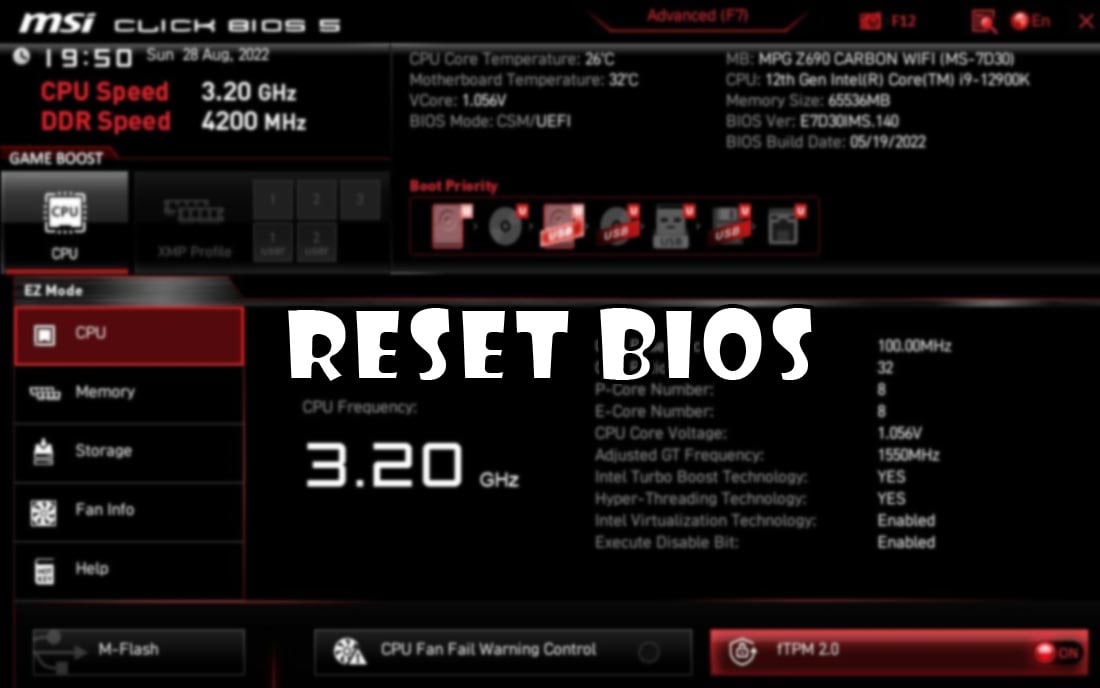Nếu chưa biết làm thế nào để truy cập vào màn hình BIOS trên Windows, MacOS và Linux như thế nào thì bài viết này là dành cho bạn.
Cách truy cập vào BIOS
Windows
Windows 11
- Nhấn tổ hợp phím Windows + I để mở màn Settings, sau đó chọn System -> Recovery và nhấn nút Restart now bên cạnh tùy chọn Advanced startup.
- Khi restart máy tính với chế độ nâng cao, bạn có thể chọn các tùy chọn khởi động. Chọn Troubleshoot -> Advanced options -> UEFI Firmware Settings và nhấn Restart khi màn hình mới xuất hiện. Máy tính của bạn lúc này sẽ được khởi động trực tiếp vào BIOS trên Windows 11.
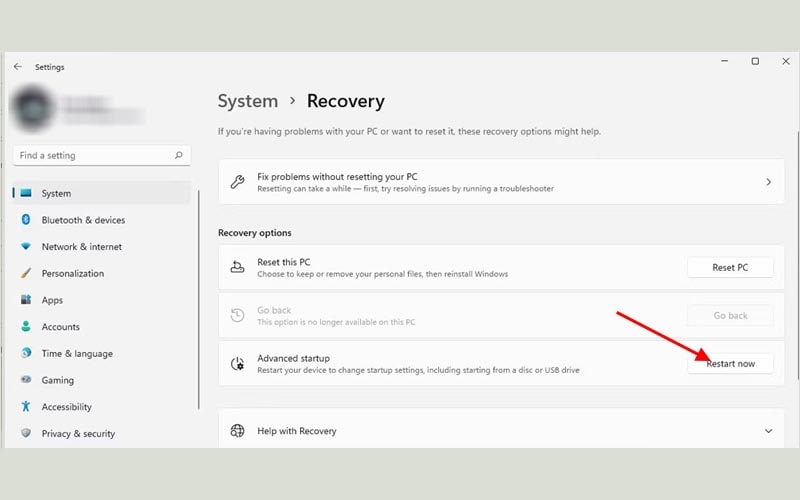
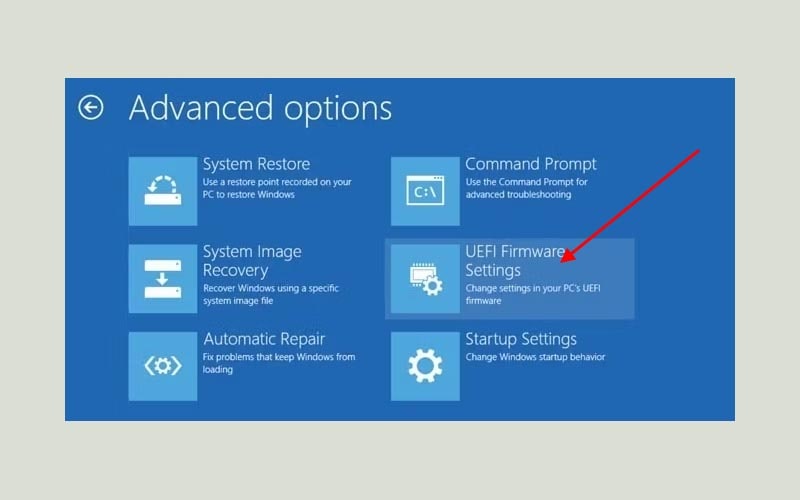
Windows 10
- Nhấn tổ hợp phím Windows + I để mở màn Settings, sau đó chọn Update & Security -> Recovery và nhấn nút Restart now nằm dưới mục Advanced startup.
- Bước tiếp theo tương tự như trên Windows 11. Chọn Troubleshoot -> Advanced options -> UEFI Firmware Settings và nhấn Restart khi màn hình mới xuất hiện. Sau đó, máy tính của bạn sẽ được khởi động vào UEFI BIOS trên Windows 10.
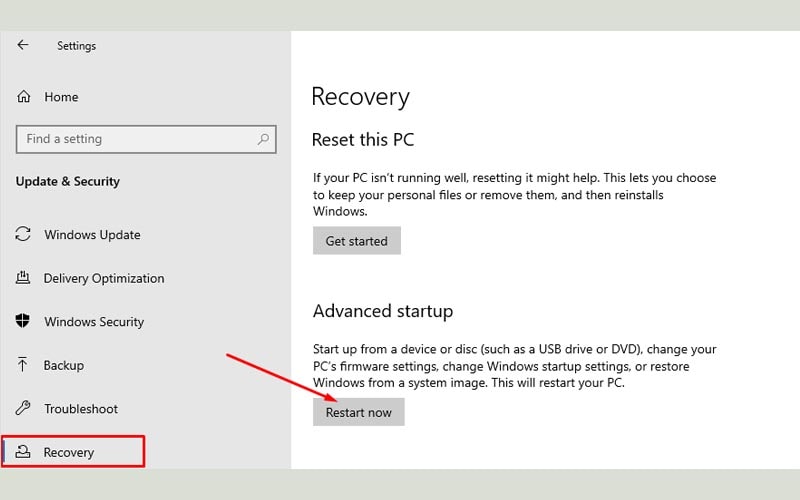
Windows 8 hoặc 8.1
- Nhấn tổ hợp phím Windows + C để mở Charms bar, sau đó nhấn vào biểu tượng Settings và chọn Change PC settings.
- Chọn tab General. Ở dưới mục Advanced startup nhấn nút Restart now.
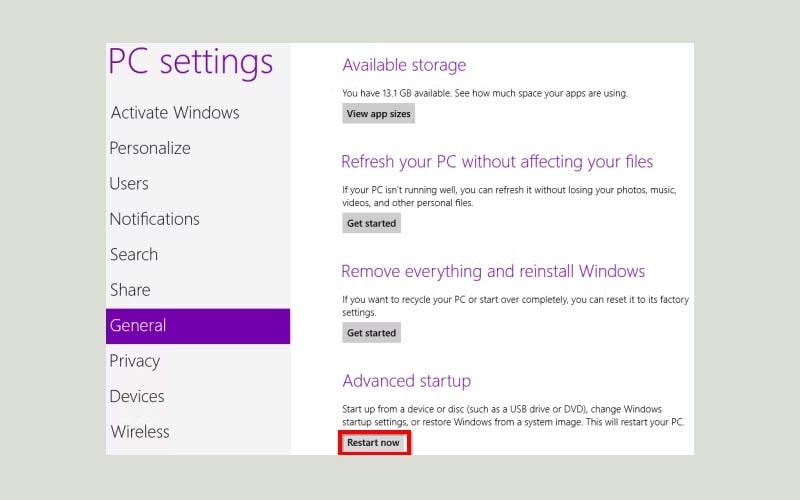
Trên Windows 8.1 các bước có hơi khác một chút.
Ở trong màn hình Settings, chọn tab Update and Recovery, sau đó chọn Recovery và cuối cùng là nhấn nút Restart now nằm dưới mục Advanced startup.
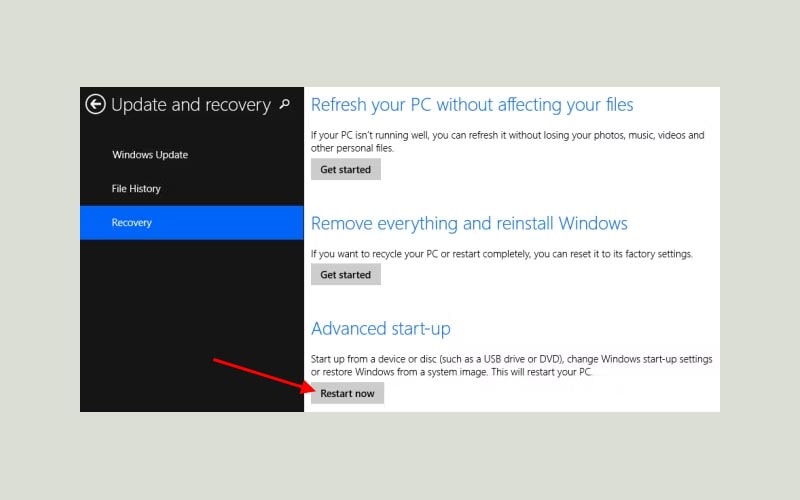
Ngoài ra, từ phiên bản Windows 8 trở lên, bạn có thể giữ phím Shift khi nhấn vào nút Restart ở trong menu Power để khởi động hệ thống ở chế độ nâng cao.
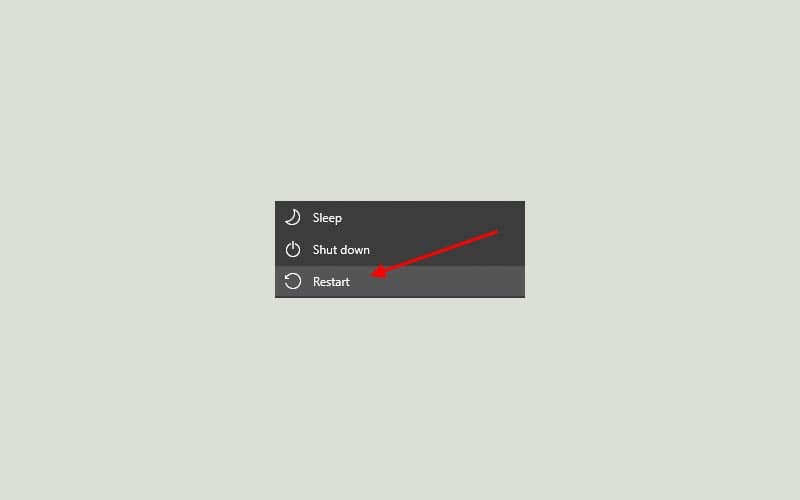
Các bước còn lại đều tương tự như trên Windows 10 để truy cập vào màn hình BIOS trên Windows 8.
Windows 7 hoặc cũ hơn
Nếu đang sử dụng Windows 7 hoặc các phiên bản cũ hơn, bạn phải sử dụng phương pháp truyền thống để có thể vào màn hình BIOS. Đó là đợi đúng thời điểm trong lúc khởi động và nhấn một phím bất kỳ nào đó.
Thời điểm đúng là giữa lúc bật nguồn máy tính và trước khi hệ điều hành khởi động. Khoảng thời gian này khá ngắn và thường là lúc logo của nhà sản xuất bo mạch chủ xuất hiện trên màn hình. Ngoài ra, bạn có thể thấy thông báo cho biết thời điểm thích hợp kiểu như Press <Del> to Enter Setup.
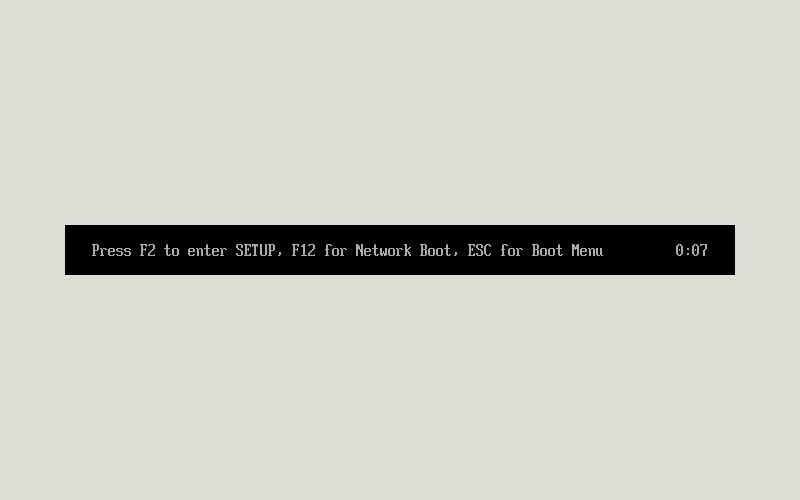
Có một cách để bạn không bị lỡ thời điểm truy cập vào BIOS đó là từ lúc nhấn nút nguồn cho đến trước khi máy tính khởi động xong, nhấn liên tục một phím nào đó (tùy thuộc vào nhà sản xuất) cho đến khi màn hình BIOS xuất hiện thì thôi.
Các phím phổ biến để truy cập vào BIOS đó là F1, F2, F10, Delete, Esc cũng như tổ hợp phím Ctrl + Alt + Esc hoặc Ctrl + Alt + Delete.
Dưới đây là danh sách các phím để truy cập vào BIOS của nhà sản xuất bo mạch chủ tương ứng:
- Acer: Thường là phím F2 hoặc Delete. Ở các máy tính đời cũ, bạn hãy thử F1 hoặc tổ hợp phím Ctrl + Alt + Esc.
- ASRock: Thường là phím F2 hoặc Delete.
- Asus: Phím phổ biến nhất là F2. Tùy thuộc vào mẫu mã, nó cũng có thể là Delete hoặc Insert và ít phổ biến hơn là F10.
- Dell: Ở những máy tính Dell đời mới, thường là phím F2. Nếu không được hãy thử F1, Delete, F12, hoặc F3. Các PC, laptop đời cũ có thể sử dụng các tổ hợp phím Ctrl + Alt + Enter hoặc Delete hoặc Fn + Esc hoặc Fn + F1.
- HP: Phím thường được sử dụng phổ biến nhất trên các máy tính HP để truy cập vào BIOS đó chính là F10 hoặc Esc. Ngoài ra, ở một số laptop HP, hãy thử F1, F2, F6, hoặc F11. Đối với các tablet PC, bạn hãy thử F10 hoặc F12.
- Lenovo: Đối với máy tính để bàn thông thường sẽ là phím F1. Còn đối với máy tính xác tay, bạn hãy thử F2 hoặc Fn + F2. Các mẫu đời cũ hơn có thể phải sử dụng tổ hợp phím Ctrl + Alt + F3 hoặc Ctrl + Alt + Insert key hoặc Fn + F1.
- Microsoft Surface Tablets: Nhấn và giữ phím tăng âm lượng khi bạn nhấn và thả nút nguồn. Khi thấy logo Windows xuất hiện trên màn hình, bạn có thể thả nút tăng lượng.
- MSI: Thông thường sẽ sử dụng phím Delete. Ngoài ra, bạn cũng có thể thấy thông báo Press Del to enter SETUP. Ở một số bo mạch chủ của MSI, phím để truy cập vào BIOS sẽ là F2.
- Samsung: Nhấn phím F2 ngay khi logo Samsung xuất hiện.
- Sony: Nếu đang sử dụng Sony VAIO, bạn hãy thử nhấn F2, F3 hoặc F1 để vào BIOS. Nếu máy tính có phím ASSIST, hãy thử và nhấn nó lúc khởi động.
- Toshiba: Thường sẽ là phím F2. Nếu không được hãy thử F1 và Esc. Trên máy tính Toshiba Equium, phím F12 sẽ đưa bạn đến màn hình BIOS.
MacOS
Về mặt kỹ thuật, máy tính chạy MacOS không có BIOS. Tuy nhiên, tương tự như Windows thì MacOS cũng có phần mềm khởi động (boot firmware) của riêng mình được gọi là Open firmware hay Extensible Firmware Interface.
- Tắt máy tính, sau đó nhấn nút nguồn để khởi động.
- Tiếp theo nhấn và giữ tổ hợp phím command, option, O và F trước khi hệ thống khởi động xong.
- Khi thấy màn hình xuất hiện, thả các phím trên ra.
Lưu ý: Khi thay đổi các cài đặt trong EFI bạn cần hết sức cẩn thận. Một sai lầm có thể làm Macbook của bạn hỏng vĩnh viễn.
Linux
Trên hệ điều hành Linux, không có BIOS truyền thống như trên Windows hoặc macOS. Thay vào đó, Linux sử dụng một công cụ gọi là UEFI (Unified Extensible Firmware Interface) hoặc GRUB (Grand Unified Bootloader) để quản lý khởi động hệ thống. Để truy cập vào UEFI hoặc GRUB trên Linux, bạn có thể thực hiện các bước sau:
- Khởi động lại máy tính và nhấn phím F2, F10, F12 hoặc Del (tùy thuộc vào nhà sản xuất máy tính) để vào BIOS/UEFI. Nếu không được, bạn có thể thử các phím khác như Esc, Tab hoặc Enter.
- Trong giao diện UEFI hoặc GRUB, bạn có thể tìm các tùy chọn để chỉnh sửa các thiết lập hệ thống, bao gồm cả khởi động từ ổ cứng, thiết lập mật khẩu và các tùy chọn bảo mật khác.
Lưu ý rằng quy trình truy cập vào UEFI hoặc GRUB có thể khác nhau tùy thuộc vào phiên bản Linux và nhà sản xuất máy tính. Để biết chính xác cách truy cập vào BIOS trên hệ điều hành Linux của bạn, bạn nên tham khảo tài liệu hướng dẫn hoặc tr trang web hỗ trợ của nhà sản xuất máy tính hoặc phiên bản Linux mà bạn đang sử dụng.
Bạn có thể làm những gì trong BIOS?
Cấu hình thiết bị: Bạn có thể cấu hình các thiết bị phần cứng như ổ cứng, ổ đĩa, bộ nhớ, card mạng, card âm thanh, và các thiết bị khác.
- Thiết lập ngôn ngữ và múi giờ: Bạn có thể thiết lập ngôn ngữ và múi giờ cho hệ thống của mình.
- Kiểm tra và cập nhật BIOS: Bạn có thể kiểm tra phiên bản BIOS hiện tại và cập nhật nếu có phiên bản mới.
- Thiết lập mật khẩu: Bạn có thể thiết lập mật khẩu để bảo vệ BIOS và ngăn người khác truy cập và thay đổi cấu hình của bạn.
- Thiết lập boot: Bạn có thể thiết lập thiết bị khởi động mặc định, như ổ cứng hoặc ổ đĩa CD/DVD.
- Kiểm tra nhiệt độ và thông tin phần cứng: Bạn có thể kiểm tra nhiệt độ của các thành phần phần cứng và xem thông tin chi tiết về chúng.
- Thiết lập quản lý năng lượng: Bạn có thể thiết lập các tùy chọn quản lý năng lượng như chế độ tiết kiệm năng lượng hoặc chế độ hiệu suất cao.
Các tùy chọn và tính năng có thể khác nhau tùy thuộc vào phiên bản BIOS và nhà sản xuất của của máy tính của bạn.